win11电脑前面板usb接口没反应 Win11电脑USB接口插入设备无反应怎么解决
更新时间:2024-05-03 10:23:49作者:kzmyhome
Win11电脑前面板USB接口没有反应是一个常见的问题,很多用户在插入设备时会发现USB接口无反应,造成这种问题的原因可能是驱动问题、硬件故障或者接口连接不良等。要解决这个问题,我们可以尝试重新安装USB驱动、检查设备是否正常连接以及重启电脑等方法来排除故障,希望以上方法能帮助您解决Win11电脑USB接口无反应的问题。
1、桌面右键点击【 此电脑 】,在打开的菜单项中,选择【 管理 】;
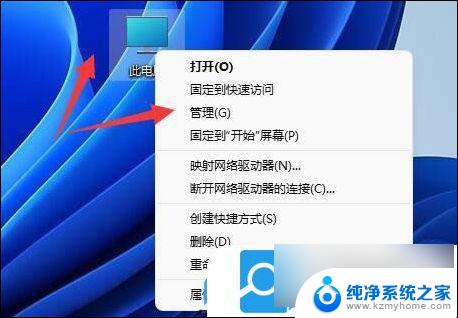
2、计算机管理窗口,左侧点击【 设备管理器 】;
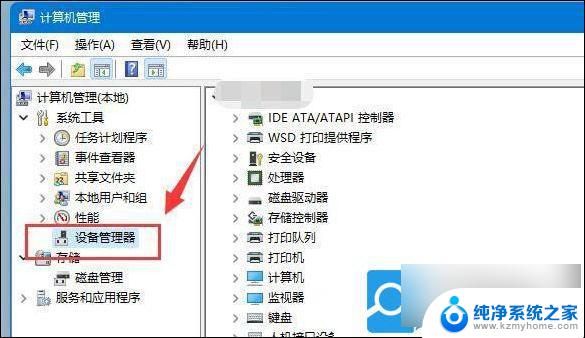
3、右侧找到并点击展开【 通用串行总线控制器 】,选择没反应的【 USB接口 】,并点击【 右键 】,在打开的菜单项中,选择【 卸载设备 】;
注意:如果不确定是哪个接口的话,可以一个个试
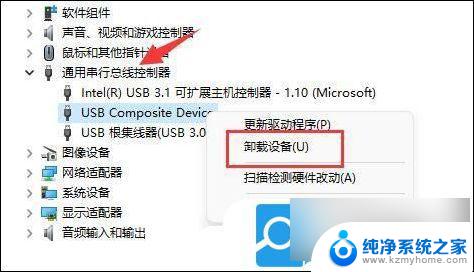
4、卸载设备窗口,点击【 卸载 】;
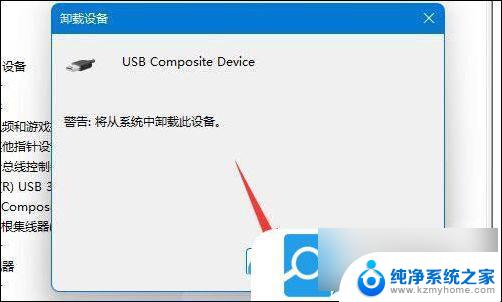
5、卸载完成后,需要重新插入USB设备。再返回到设备管理器,找到并【 右键 】点击通用串行总线控制器,在打开的选项中,选择【 扫描检测硬件改动 】就可以了;
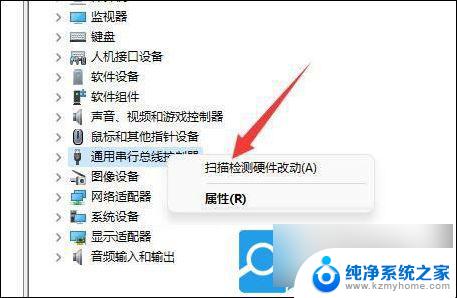
以上就是win11电脑前面板USB接口没有反应的全部内容,有遇到相同问题的用户可参考本文中介绍的步骤来进行修复,希望能对大家有所帮助。
win11电脑前面板usb接口没反应 Win11电脑USB接口插入设备无反应怎么解决相关教程
- 数据线共享网络给电脑怎么没反应 USB连接电脑网络共享没有反应怎么解决
- 键盘亮了灯但是没反应 键盘插上电脑后灯亮但按键无反应
- 电脑键盘字母键没反应是怎么回事 电脑键盘个别键没有反应应该怎么解决
- 鼠标点电脑屏幕反应慢 如何解决电脑鼠标反应慢问题
- win10插耳机没反应怎么办 win10系统电脑耳机插入无声音的解决方法
- surface原装键盘没反应 surface pro 6 键盘无法连接的解决办法
- 台式机win10usb全部失灵 电脑usb接口失灵怎么处理
- win11点击网络图标没反应 Win11任务栏点击网络声音图标没有反应怎么办
- 电脑开不了机了,按电源键没反应 台式电脑按电源键没反应怎么办
- win11机械键盘失灵 win11windows键没反应的解决步骤
- 如何安全拆卸显卡的详细步骤与注意事项,让你轻松拆解显卡!
- 英伟达对AI的理解和布局,黄仁勋在这里讲清楚了:探索英伟达在人工智能领域的战略布局
- 微软未来将继续推出Xbox硬件,掌机设备蓄势待发最新消息
- AMD锐龙AI 9 HX 370游戏性能领先酷睿Ultra 7 258V 75%
- AMD裁员上千人,市场“吓坏”!英伟达会超越吗?
- Win11 23H2用户反馈微软11月更新导致错误显示“终止支持”问题解决方案
微软资讯推荐
- 1 详细教程:如何在电脑上安装Win7系统步骤解析,零基础教学,轻松搞定安装步骤
- 2 如何查看和评估电脑显卡性能与参数?教你如何正确选择电脑显卡
- 3 微软酝酿Win11新特性:图表显示过去24小时PC能耗数据
- 4 倒计时!Windows 10要“退休”啦,微软官方支持即将结束,升级Windows 11前必读!
- 5 Windows 11 的 8个令人头疼的细节及解决方法 - 如何应对Windows 11的常见问题
- 6 AMD Zen 6架构台式机处理器将保留AM5兼容性,预计最快于2026年末发布
- 7 微软技术许可有限责任公司获得自动恶意软件修复与文件恢复管理专利
- 8 数智早参|微软斥资近百亿美元租用CoreWeave服务器,加速云计算发展
- 9 Win10 如何优化系统性能与提升使用体验?教你简单有效的方法
- 10 你中招了吗?Win11 24H2离谱BUG又来了,如何应对Win11最新版本的问题
win10系统推荐
系统教程推荐
- 1 电脑关机后又自动开机怎么解决 win10电脑关机后又自动启动的解决方法
- 2 输入法怎么默认 win10默认输入法怎么改为中文
- 3 怎么设置电脑前后音频 电脑前后面板音频插孔同时输出声音设置
- 4 为什么电脑播放音乐没有声音 电脑放歌没有声音怎么办
- 5 主机与显示器连接无信号 电脑显示器无信号解决方法步骤
- 6 excel两个文件对比 如何快速比较两个Excel表格数据
- 7 windows7共享打印机 Win7打印机共享设置详细步骤
- 8 怎么删掉无法删除的应用 一些软件无法删除该怎么办
- 9 笔记本更换win10系统 笔记本电脑系统更换步骤
- 10 win10自带办公软件 如何在Win10系统中下载安装Office办公软件